Kako povezati mobilni usmerjevalnik WiFi na računalnik. Kako povezati usmerjevalnik Wi-Fi: navodila za povezavo
Težko je preceniti udobje, ki ga je uporabniku omogočil brezžični usmerjevalnik, nameščen doma in uporabljen za dostop do omrežja. S tem se odpravi potreba po številnih žicah za povezovanje vseh naprav, lahko prosto priključite svoj pametni telefon in omogočite komunikacijo za druge naprave, ki uporabljajo Wi-Fi.
In v celoti cenim vse prednosti te konstrukcijske možnosti domače omrežje, je potrebno povezati Wi-Fi usmerjevalnik, kot bo razloženo v nadaljevanju
Kaj je brezžični usmerjevalnik in kako deluje?
Da bi olajšali razumevanje nadaljnjih nastavitev, morate najprej razumeti pogoje in načela svojega delovanja. Če želite komunicirati z drugimi računalniki, ne glede na to, ali gre za LAN ali internet, se mora uporabniški račun nekako povezati z njimi. Če ponudnik storitev omogoča dostop do kabla prek povezave Ethernet, se lahko računalnik poveže neposredno z vgrajeno ali zunanjo omrežno kartico. Toda če ima uporabnik več računalnikov, na primer domači računalnik, prenosni računalnik in delujoč prenosni računalnik, ki ga uporabljajo doma, potem morajo vsi imeti dostop do istega omrežja. Za te namene se uporablja ožičen usmerjevalnik, ki pogosto združuje zmožnost povezave z napravami z ožičenimi in brezžični dostop. Omrežje operaterja je povezano z usmerjevalnikom, nato pa distribuira dostop do vseh razpoložljivih naprav, obdeluje njihove zahteve in preklaplja povezavo.
Danes se vse bolj uporabljajo brezžični usmerjevalnikiČeprav imajo mnogi tudi konektorje za povezovanje naprav, ki ne morejo sprejemati in prenašati podatkov prek protokola Wi-Fi. Namestitev takšne naprave doma omogoča združevanje uporabniških pripomočkov brez žic in jim zagotavlja hiter in kakovosten dostop do interneta.
Povezava usmerjevalnika WIFI
Če želite uporabiti usmerjevalnik v domači LAN, bo uporabnik potreboval:
- paket internetnih storitev, ki ga izda ponudnik (in sicer podatki o registraciji v obliki prijave, gesla in seznam potrebnih nastavitev in parametrov);
- kabel za internetno povezavo. Zagotavlja ga ponudnik in kabel je praviloma več vrst - antenska žica, ethernet ali ADSL. On je tisti, ki vstopi v stanovanje z stikalno ploščo na vhodu.
Ko uporabljate povezavo Ethernet, usmerjevalnik Wi-Fi igra vlogo modema in se žica lahko neposredno poveže z njim. V primeru uporabe ADSL ali antenskega kabla bo uporabnik potreboval ločen modem, ki ga ponudnik ponuja tudi v kompletu. Povezava bo potekala tako, da najprej povežete kabel z modemom, nato pa preko kabla RJ-45, ki se bo spravil v komplet, neposredno na usmerjevalnik.
Če želite povezati Wi-Fi doma, morate najprej povezati računalnik in usmerjevalnik ter opraviti predhodno konfiguracijo. Za te namene lahko uporabite dva načina.
- WiFi povezava z uporabnikovega računalnika. Če želite to narediti, morate priključiti napajanje usmerjevalnika in računalnika brezžično omrežje (njeni parametri v tovarniških nastavitvah so navedeni v priročniku) in se povežite z njim.
- Žična pot. Priključek priključimo z imenom »WAN« in kartico računalniškega omrežja prek RJ-45).
Povezovanje usmerjevalnika Wi-Fi ni posebej težko, če ga poleg tega preberete z navodili, pa tudi podroben opis postopka, ki ga pogosto navaja operator. Na spletnih mestih večine ponudnikov storitev in proizvajalcev omrežne opreme je mogoče predstaviti navodila po korakih s podrobnim opisom vseh nastavitev in vizualnih primerov.
Po povezava Wi-Fi usmerjevalnik je končan, lahko nadaljujete s svojimi nastavitvami in uporabo. Da bi to naredili, je najprej potrebno vstopiti v menijski meni, da bi nadaljeval s preučevanjem vseh njegovih funkcij. Na hrbtu ali škatli pod njim proizvajalec vedno navede naslednje parametre:
- serijska številka;
- MAC naslov (v nadaljevanju je lahko uporaben za vzpostavitev povezave, nadzor požarnega zidu in številne druge namene);
- naslov, s katerim lahko vstopite v vmesnik za spletno upravljanje (sestoji iz številk, katerih skupine so ločene po obdobjih, na primer 192.168.1.1.);
- prijavo in geslo za vstop. Ti parametri so privzeto nastavljeni in jih lahko naknadno spremeni.
Če želite konfigurirati, upoštevajte ta navodila.
- Računalnik priključimo na napravo prek omrežja Wi-Fi ali kabla.
- Po namestitvi omrežja vnesite naslov, naveden v navodilih v brskalniku. Najpogosteje gre za kombinacijo obrazca 192.168.1.1.
- Sistem bo zahteval geslo in se prijavil v pogovorno okno brskalnika. Vnesite podatke, ki so v navodilih ali spremenili geslo in prijavo.
Slika 2. Kar lahko izgleda drugače
Glede na izbrani model in različico strojne programske opreme.
Pomembno! Povezava usmerjevalnika se mora začeti s spreminjanjem tovarniškega gesla na poljubno uporabniško kombinacijo. Ta korak bo odpravil možnost nepooblaščene povezave z napravo in uporabe prometa.
Kako povezati ADSL
Če uporabljate povezavo s ponudnikom ADSL-a z uporabo telefonske linije, ni vedno treba uporabljati posebnega modema in usmerjevalnika Wi-Fi. Za te namene je koristen kombinirani ADSL usmerjevalnik Wi-Fi, ki združuje funkcije zgoraj opisanih naprav.
Njena razlika je od običajnih brezžičnih, da je na zadnji plošči ločen priključek za telefonski kabelADSL usmerjevalnik sprejema podatke prek telefonske linije in jih lahko takoj prenaša prek omrežja Wi-Fi, kabel ali združuje ta dva načina. Če želite povezati usmerjevalnik te vrste, lahko tudi, kot tudi običajno, predhodno priključite telefonsko linijo na to povezavo in se z računalnikom seznanite z dodatnimi podrobnostmi.
SEE VIDEO
Zdaj veste, kako povezati usmerjevalnik Wi-Fi.
Trenutno je na voljo več načinov za izgradnjo domačega omrežja in, če želite, lahko povežete usmerjevalnik Wi-Fi, tudi če že imate žično internetno povezavo. Če želite to narediti, morate pravilno namestiti in konfigurirati napravo.
Navodila
Pridobite usmerjevalnik Wi-Fi, če je žični internet že v vašem domu in deluje pravilno. Lahko se obrnete na spletno mesto svojega ponudnika ali neposredno stopite v stik z njim, da ugotovite, kateri modeli naprav so najbolj primerni za trenutno povezavo.
Povežite kabel z žičnim internetom v vrata WAN usmerjevalnika in priključite napravo na računalnik ali prenosni računalnik. Če želite to narediti, vstavite drugi kabel, ki je priložen usmerjevalniku v eno od rež za LAN naprave na enem koncu in v priključek omrežna kartica računalnik z drugega konca (namesto kabla iz žičnega interneta). Povežite usmerjevalnik z omrežnim napajalnikom in pritisnite gumb za zagon.
Preberite navodila za usmerjevalnik od proizvajalca. Treba je določiti omrežni naslov naprave, ki jih je mogoče konfigurirati, na primer, http://192.168.1.1 . Odprite spletni brskalnik in vnesite ustrezno kombinacijo v naslovna vrstica. V oknu, ki se prikaže, vnesite »admin« kot prijavo in geslo, nato pa se pred tem odpre meni za nastavitve usmerjevalnika.
V meniju "WAN Connection Type" izberite ustrezno vrednost, na primer "L2TP Russia". Vrsta povezave je na voljo pri ponudniku. Nato v ustreznih poljih navedite svojo prijavo in geslo, ki ste jih uporabili za povezavo z žičnim internetom. Izberite samodejni način povezave z omrežjem.
Pojdite v konfiguracijo TCP / IP in nastavite zahtevani IP-naslov in masko podomrežja. Lahko jih najdete pri ponudniku ali poskusite s privzetimi nastavitvami, navedenimi v uporabniškem priročniku. V računalniku nastavite isti naslov IP in masko podomrežja. Zaprite okno brskalnika, pojdite na »Nadzorna plošča« in nato v »Omrežne povezave« vnesite potrebne nastavitve prek menija »Lastnosti« trenutne omrežne povezave. Če želite preizkusiti povezavo, vnesite ukazna vrstica Windows PING in nastavljen IP naslov, nato pritisnite Enter.
Nato poskusite povezati Wi-Fi na usmerjevalniku tako, da odprete element menija »Brezžični način«. Vnesite želeno ime povezave Wi-Fi in vključite možnost »Omogoči brezžično oddajanje«. Tukaj (ali v meniju za nastavitev omrežja) lahko določite geslo za povezavo z omrežjem Wi-Fi. Shranite nastavitve in zaprite okno. Kliknite ikono omrežnih povezav v spodnjem desnem kotu opravilne vrstice Windows. Med razpoložljivimi brezžične povezave izberite svojo. Vnesite geslo. Ko vzpostavite povezavo, poskusite odpreti katero koli spletno mesto v brskalniku, da preverite povezavo za delovanje.
Ko ste postali ena od internetnih uporabnikov spleta, ki določa sama žično internet, za mnoge ni primeren kot je internet, priloženega kabla, ne omogoča, da se svobodno gibljejo z napravo.
Kako biti ?! Ne tako dolgo nazaj opazil, da mnogi iščejo na internetu kot rešitev, da bi na kabelski internet, brezžični, tj Wi-Fi. Ne bom slikal več stvari, ki niso razumljive, vendar bom rekel preprosto, da obstaja rešitev, in to je zelo preprosto. Če želite brezžično povezati z žičnim internetom, ga povežite in ga konfigurirajte.
Nastavitve so zelo preprosta, nastavite usmerjevalnik zagotovo morali tisti, ki vgrajen Wi-Fi, na katerem koli primernem mestu za vas, da je bil boljši na sredini, tako da je bil signal povsod enaka. Potem je vse odvisno od vrste interneta, ki ga uporabljate, PON ali DSL, poiščite priključek za vaš kabel v usmerjevalniku in ga prilepite tam.
Priključite usmerjevalnik na napajanje in počakajte, da ga naložite, približno 2 minuti. Poleg pristanišča LAN kablov povezano napravo, je potrebno vzpostaviti brezžično povezavo, sledite navodilom, ki ste jih dobili z usmerjevalnikom, kot vsak usmerjevalnik vmesnik in IP-naslov za dostop do nastavitev. Če imate težave pri iskanju naslova za dostop do nastavitev modema, vam priporočam, da preberete članek, v katerem boste našli tabelo z gesli in obravnava priljubljenih proizvajalce usmerjevalnikov.
Ko izvedete nastavitev Povezava Wi-Fi, Mislim, da se težave ne bi pojavile, ker je v sodobnih Wi-Fi usmerjevalnikih celoten vmesnik v ruskem jeziku, ki ga lahko uporabite brezžična povezava z napravo. Priporočam, da si preberete članek o tem, kako povezati napravo z brezžičnim omrežjem.
Veliko današnjih ponudniki ponujajo dostop do interneta preko optičnega kabla in ponavadi preprosto vstavite vtič v svoj priključek naprave, ki je imela dostop do interneta, v tem primeru, ko vstavite vtič v usmerjevalnik, nato takoj dobili od žičnega interneta Wi-Fi in brez dodatnih nastavitev Usmerjevalnik ne potrebuje vsega in bo deloval. Ampak v tem je pomanjkljivost, vaš brezžični internet bo javno dostopen, npr. vsi tvoji sosedi ga lahko uporabljajo.
Zato je priporočljivo, da odprete nastavitve vašega usmerjevalnika, da nastavite primerno ime omrežja in geslo za vas. Če imate težave pri konfiguriranju brezžični internet v svojem usmerjevalniku, nato pa napišite svojo znamko v komentarjih, bom poskusil pomagati.


 Hdmi vrste. HDMI sprejemniki
Hdmi vrste. HDMI sprejemniki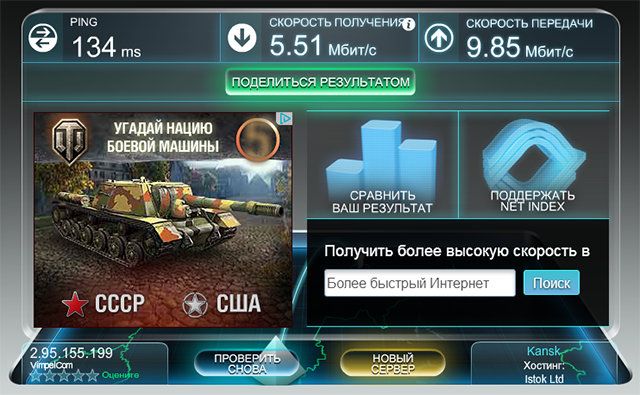 Kako izmeriti hitrost internetne povezave
Kako izmeriti hitrost internetne povezave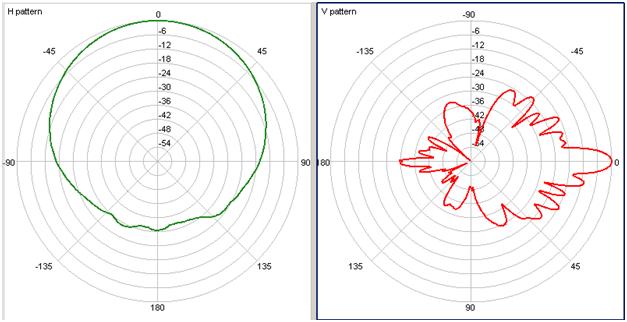 Stanovanjska hišna celična komunikacijska postaja
Stanovanjska hišna celična komunikacijska postaja